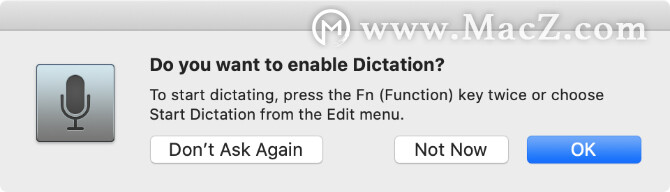想要快速获取应用图标,除了第三方的软件,mac上有一个隐藏的小技巧可以直接获取应用图标,今天小编分享给大家这个简便的小方法,一起来看看吧~
mac小技巧分享,快速获取应用图标~
1、打开「 Finder 」-访达
点击左侧边栏的应用程序,从这里你可以找到电脑中已经安装了的所有应用程序
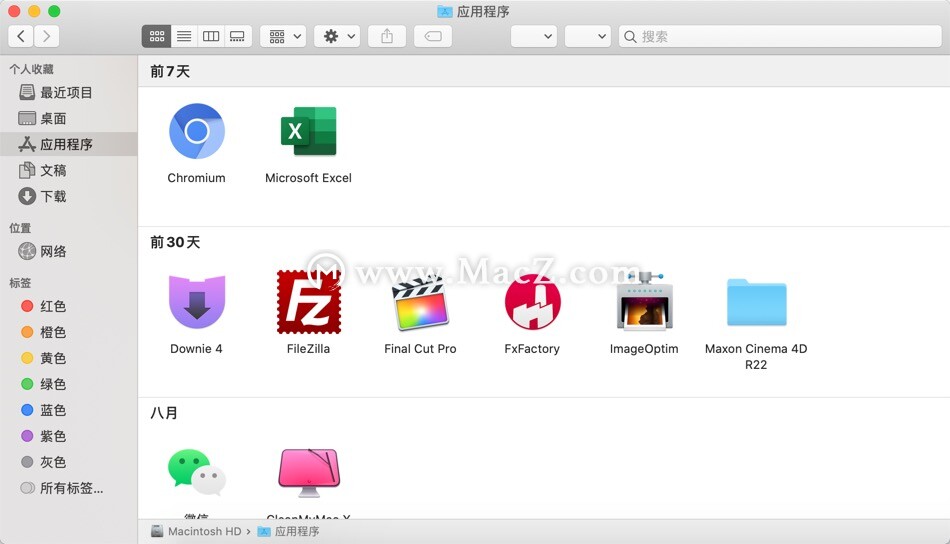
2、从应用程序中找到想要获取图标的应用,本文以「Chromium」为例
3、选中应用,右键选择「显示包内容」选择「Contents」
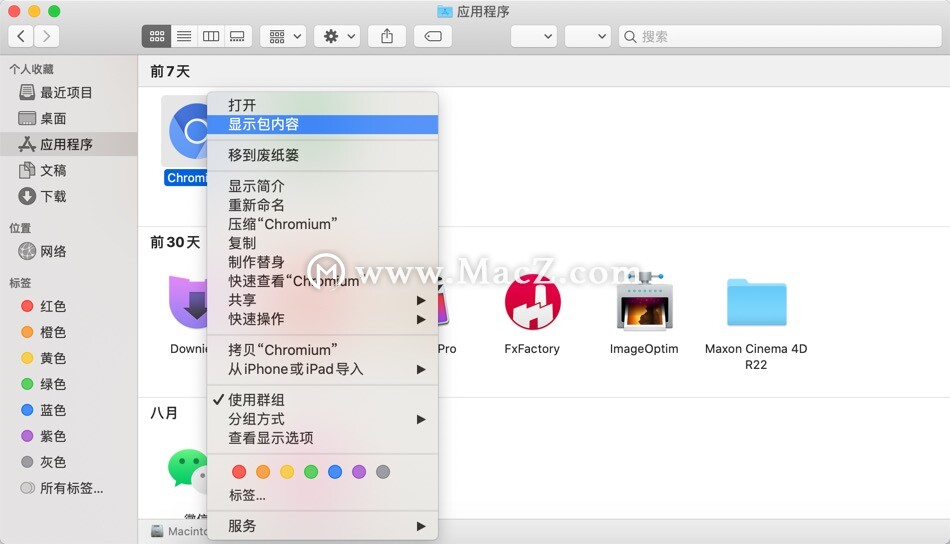
用这个软件,聊聊如何将MOV文件转换为MP4
MOV文件作为QuickTime电影播放器 的专有格式。现在被其他应用程序广泛使用,但已取代了MP4文件格式,它是电影文件空间中的主要播放器。
选择「Resources」文件夹 并打开,找到后缀名为「 .icns」的应用图标;点击空格键可以快速预览查看精美的图标啦
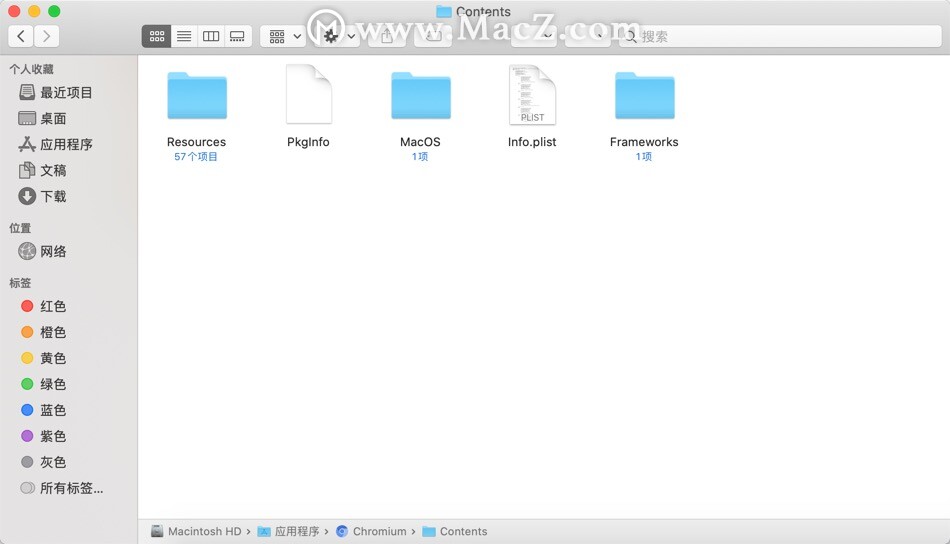
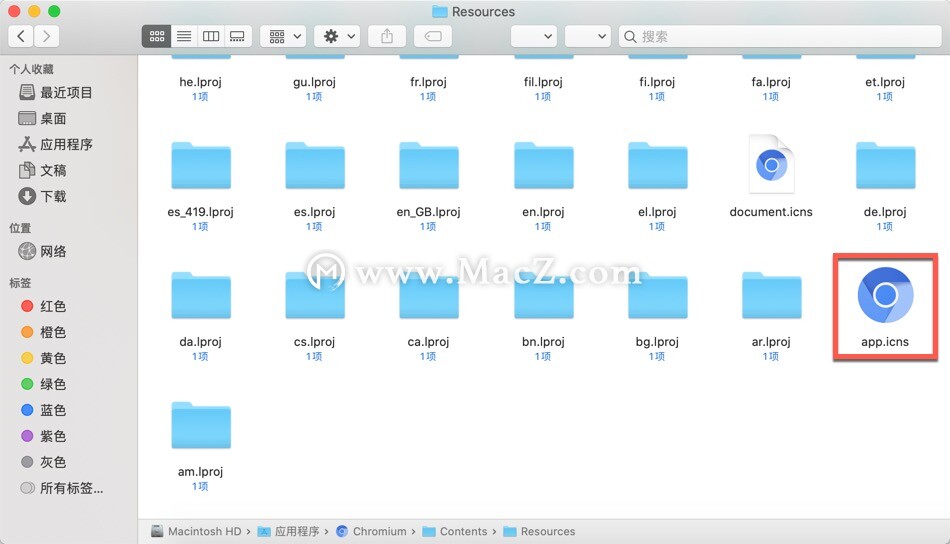
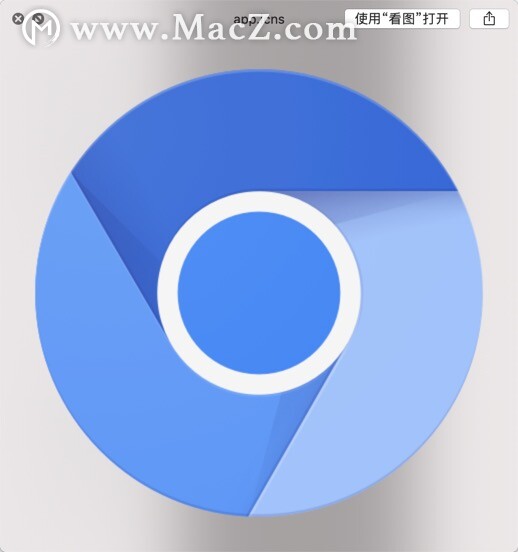
这时候你就可以将图标复制粘贴在其他位置。
不过因为格式的问题,在很多地方你可能无法直接使用。
没关系,你还可以双击通过预览打开并导出为你想要的格式。
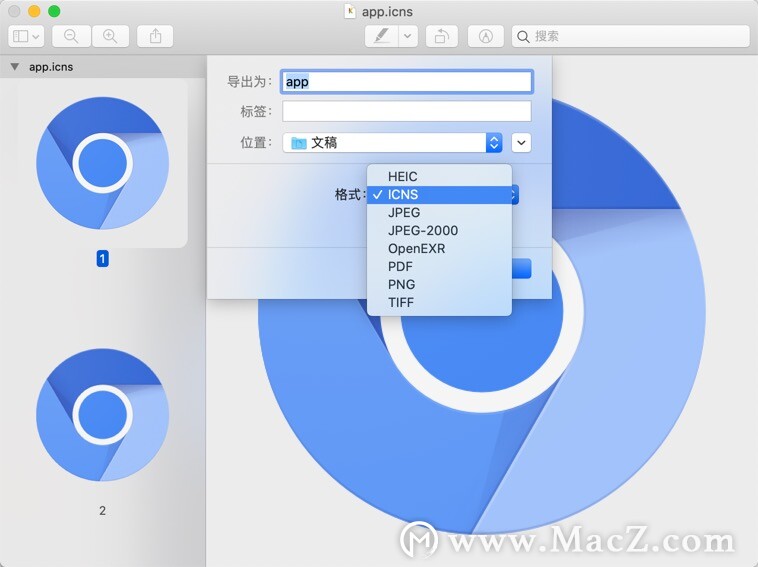
以上就是小编分享的mac小技巧内容,希望能帮您节约宝贵时间,更多软件资讯、软件教程内容请持续关注我们!
mac软件必备:提高您mac电脑舒适度的8款软件!
您的电脑上是否安装了很多功能重复的软件?使用时间长了想清理又无从下手?今天为大家推荐提高您使用电脑的舒适度的8款软件,安装在您的电脑中,使用更方便!




![Mac实用小技巧[3]-Mac怎么创建txt文件?教你设置新建txt的快捷键](https://diannao-1300951004.cos.ap-guangzhou.myqcloud.com/images/2025/03/5431038395737274365.png)